RAWドライブとは異なり、RAWファイルはカメラで使用されるSDカードに保存される未加工の未編集画像データの一種です。これにより、写真家はファインダーで見るほぼすべてのディテールを捉えることができます。RAWファイル形式はラスターファイル形式の中で最も詳細な情報を保持し、写真家は編集、圧縮、他の形式への変換を行うことができます。

RAW写真は、カメラの主要なストレージメディアであるSDカードに保存されることが多いです。SDカードは使いやすく持ち運びに便利ですが、頻繁な使用、論理エラー、物理的な損傷などにより、読み取り不能、アクセス不能、破損、RAW化、故障が発生する可能性があり、RAWファイルが失われる危険性があります。そのため、貴重なRAWファイルの損失を防ぐために、SDカードを完全にバックアップすることが重要です。
SDカードからRAWファイルの損失が発生した場合、バックアップ先から復元する以外にも、このガイドに従ってMacとWindowsの両方でSDカードからRAWファイルを復元する方法を学ぶことができます。
なぜSDカード上のRAWフォトファイルの損失が起こるのか?
SDカードのRAWデータの消失には必ず何らかの理由があります。この記事では、その理由を一つずつ説明します。これにより、将来SDカードでRAW写真が失われるのを防ぐことができます。概要は以下のとおりです。
- 素早い指による誤削除。 カメラやパソコン上のRAWファイルを削除する前に、よく考えてください。
- コンピューターマシンでのSDカードの誤使用。 例えば、安全な取り外し方法がない、または転送中に突然プラグを抜くなどです。SDカードが安全に取り外されていることを確認し、転送中に動かさないでください。
- 電力のサージまたは過剰。 SDカードがパソコンに接続されている場合は、十分な電源があることを確認してください。
- マルウェア攻撃。 パソコンやカメラは常に安全でクリーンな状態に保ってください。そうしないと、マルウェアやウイルスが接続されたSDカードに侵入する可能性があります。
- わずかな論理エラー。 MacでもWindowsでも、基本的なchkdskコマンドでSDカードを確認してください。
- SDカードの破損。 SDカードに異常な動作(読み取り不能、アクセス不能、RAW、破損など)が発生した場合は、ディスクユーティリティまたはディスクの管理を使用して修復してください。
- 物理的な損傷。 SDカードは清潔で、水、ほこり、油、水分のない環境に置いてください。
- バックアップがない。 重要なファイルをバックアップする習慣がないと、データ損失は大きな問題につながります。
データセキュリティは極めて重要です。そのため、データ損失の原因となる要因を避けることが重要です。もし運悪くデータ損失に見舞われてしまった場合は、次のセクションに進んでください。
この記事が有益であると思われる場合は、ソーシャルプラットフォーム上で多くの人々と共有してください!
MacとWindowsでSDカードからRAWファイルを回復する方法は?
この記事では、Cannon、Panasonic、Nikon、Sony、Kodak、Olympus、Epson、RED、Adobe、Minolta DimageなどのデジタルカメラでSDカードから失われた写真を復元する様々な方法を解説します。ご自身に最適な方法をお試しください。
プロ仕様のデータ復旧ソフトウェア「iBoysoft Data Recovery Software」を活用する
SDカードが読み取り不能、アクセス不能、破損、フォーマット済み、あるいはRAWファイルを表示できない状態になった場合、唯一の解決策はプロ仕様のデータ復旧ソフトウェア「iBoysoft Data Recovery Software」を活用することです。このソフトウェアは、高度なディスクスキャン機能とデータ復旧アルゴリズムを備えており、失われたRAW写真を復元できます。
これにより、貴重な元のファイルを再度手に入れることができます。iBoysoft Data RecoveryをMacとWindowsの両方で使用して回復作業を行う方法を説明します:
MacでSDカード上のRAW写真を回復する方法:
ステップ1: Mac コンピューターに iBoysoft データ復旧ソフトウェアをダウンロードしてインストールします。
ステップ2:適切なSDカードリーダーまたはアダプタを使用して、SDカードをコンピュータに接続します。
ステップ3:iBoysoft Data Recoveryソフトウェアを起動し、リストからSDカードを選択します。
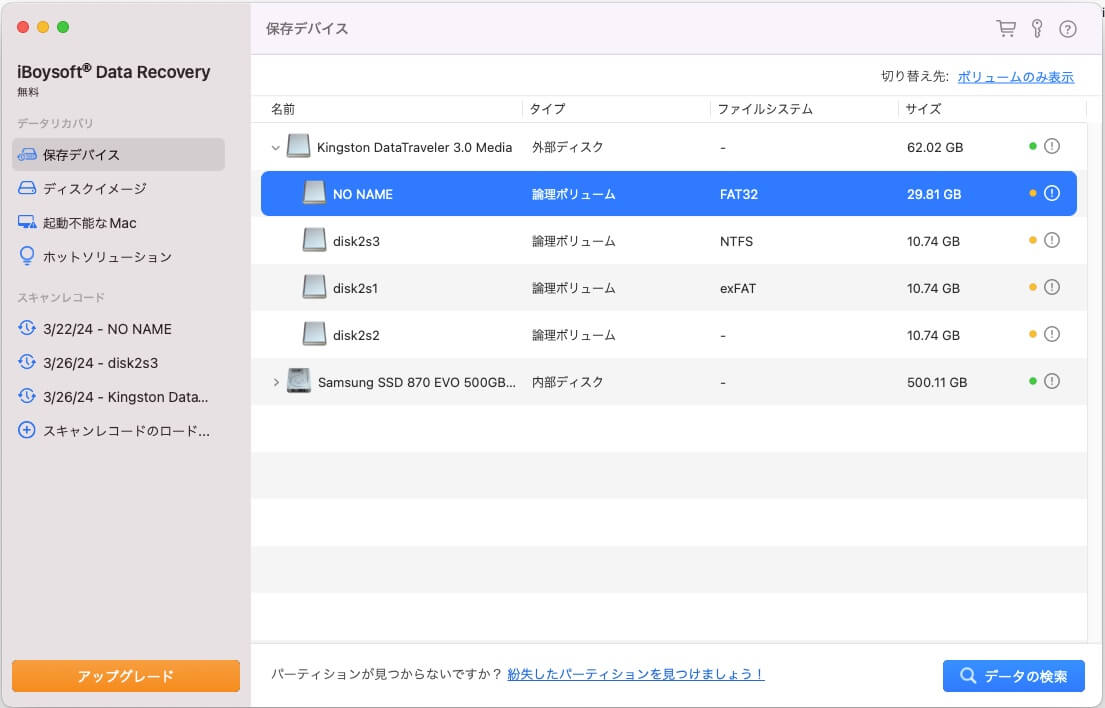
ステップ4:「データの検索」をクリックして、ディスクスキャンプロセスを開始します。
ステップ5:スキャン結果を選択し、「プレビュー」をクリックして確認します。
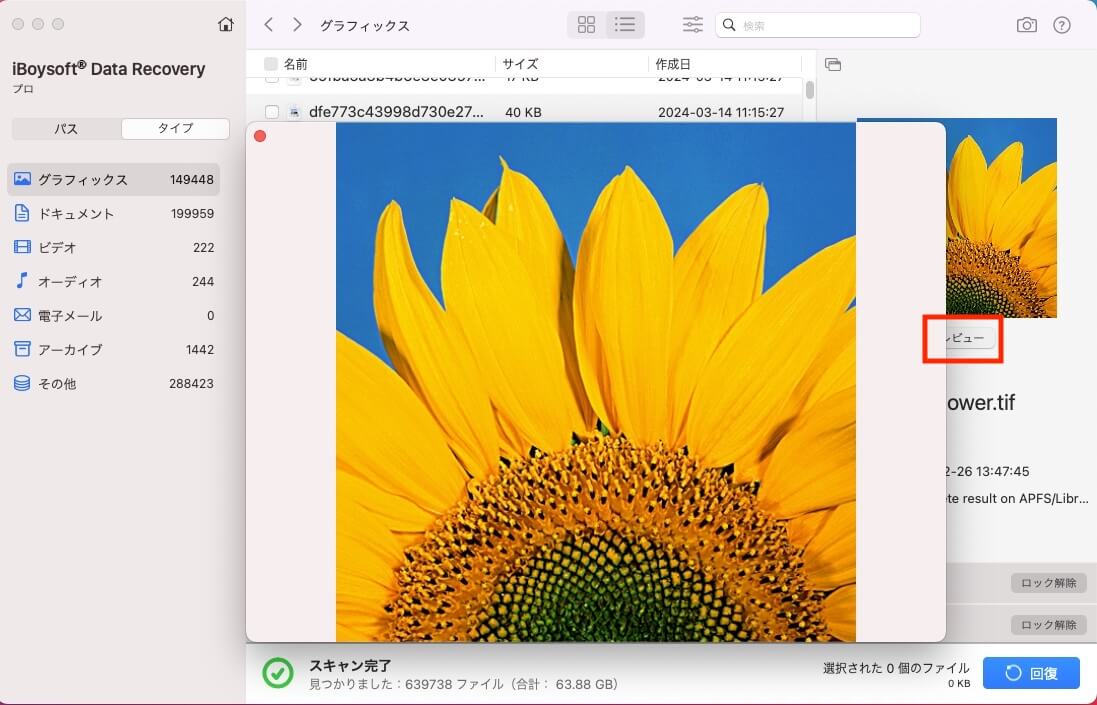
ステップ6:復元したいファイルを選択し、Recoverをクリックして元に戻します。RAWファイルのために安全な場所を選ぶことをお勧めします。
WindowsでSDカードからRAW写真を復元する方法は?
ステップ1:WindowsコンピュータにiBoysoft Data Recoveryソフトウェアをダウンロードしてインストールします。
ステップ2:SDカードをコンピュータに接続し、iBoysoft Data Recoveryソフトウェアを起動します。
ステップ3:メインウィンドウから「データ回復」モジュールをクリックします。
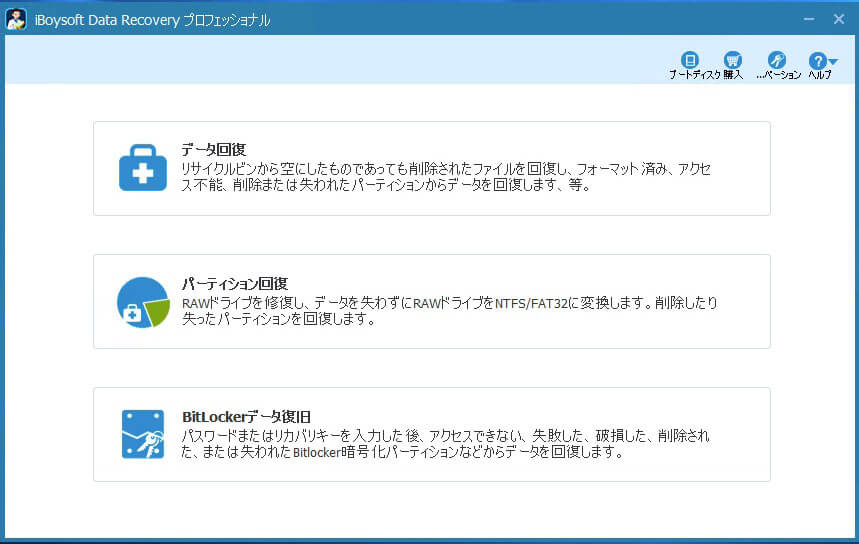
ステップ4:SDカードを選択し、次をクリックしてディスクスキャンを開始します。
ステップ5:スキャン結果を確認するには、プレビューをクリックします。
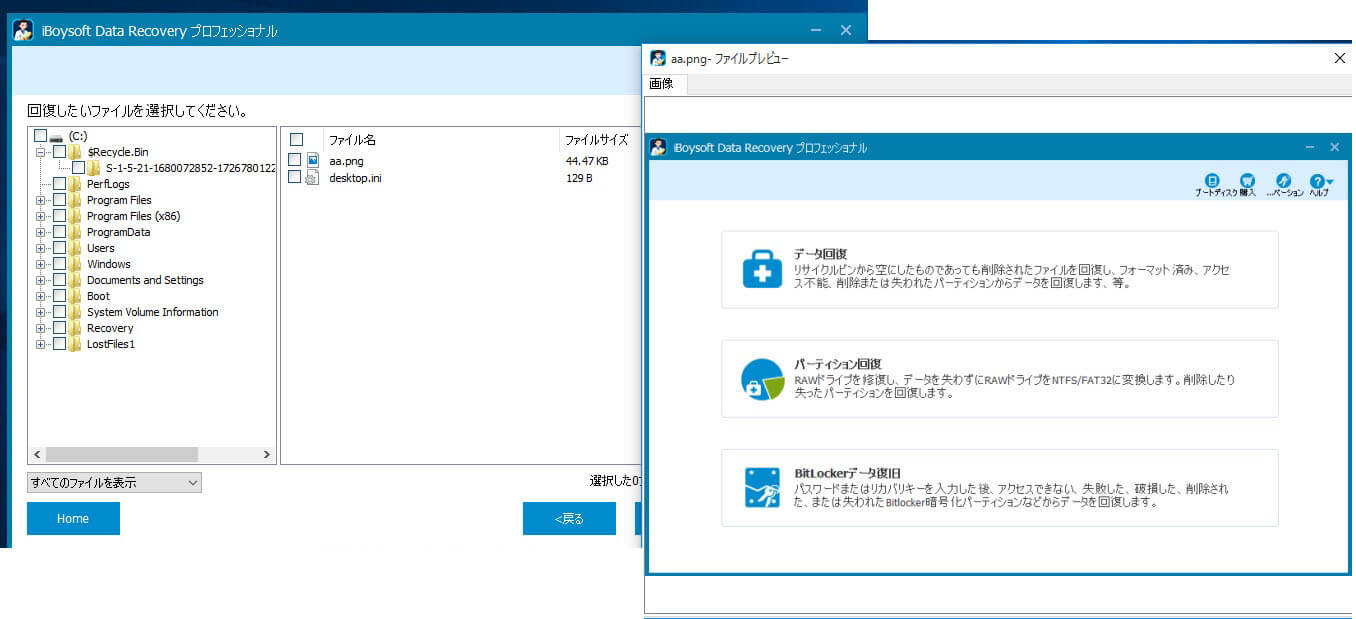
ステップ6:復元したいファイルを選択し、Recoverをクリックし、適切な場所に保存してください。
カメラのごみ箱からRAW写真を復元する
カメラでRAWファイルが誤って削除された場合、ごみ箱の復元を試すことができます。この投稿では、Samsungデジタルカメラを例にしています:
- カメラをオンにし、削除したファイルが挿入されたSDカードを入れます。
- メニューボタンを押し、設定に移動します。
- ごみ箱をクリックし、ごみ箱フォルダを選択します。復元プロセスは自動的に実行されます。
- そこでRAW画像が回復され、再生ボタンを押して表示できます。
コンピュータのごみ箱からRAW写真を復元する
SDカードを接続した状態でコンピューターで削除操作を行った場合は、コンピューターのゴミ箱から復元することもできます。
macOSユーザーの場合、ゴミ箱に移動して、削除したRAWファイルを見つけてください。その後、回復したいファイルをコントロールキーを押しながらクリックし、元に戻すを選択してください。
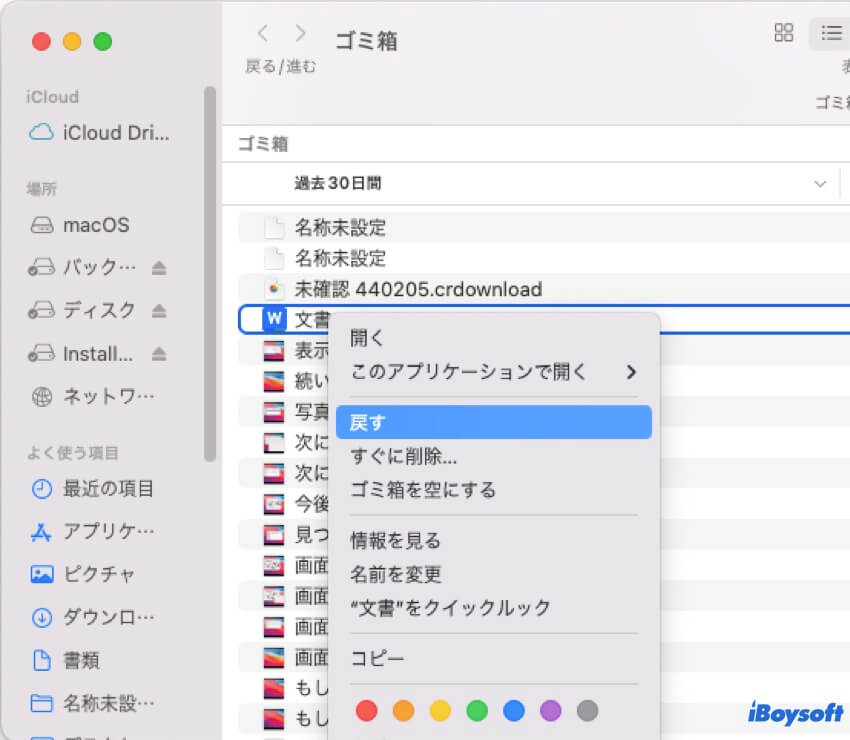
Windowsユーザーの場合、ごみ箱に移動して、必要なRAW画像を見つけてください。その後、回復したいファイルを右クリックし、復元を選択してください。
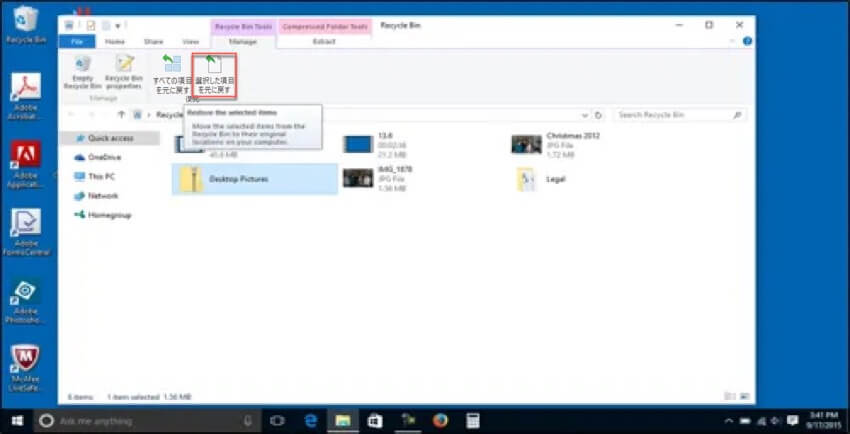
もし失われたRAWファイルを正常に回復できた場合、なぜ喜びをもっと多くの人々と共有しないのでしょうか?
まとめ
RAWファイルには、写真のすべての細かい詳細と生の品質が含まれており、常にカメラのSDカードに保存されます。しかし、RAWファイルの損失に苦しむ場合、回復作業をできるだけ早く開始することが最善です。時間が経つにつれて回復率が低下するため、悩むことなくこの投稿を読んでデータ復旧をすぐに始めてください!
